






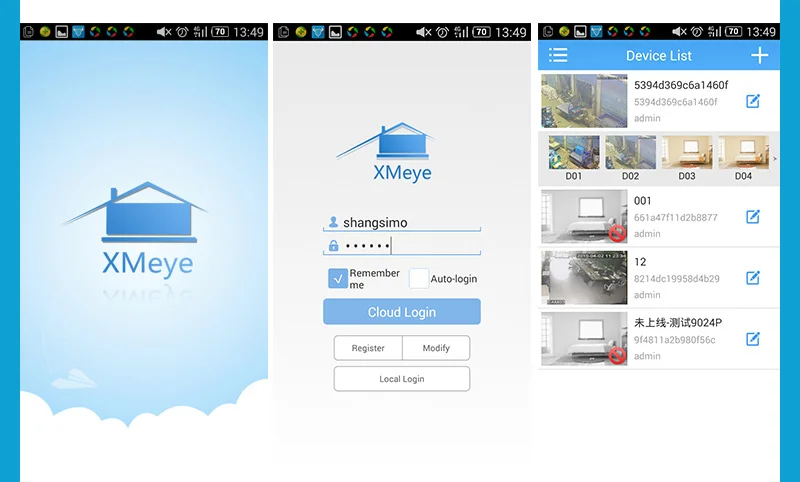


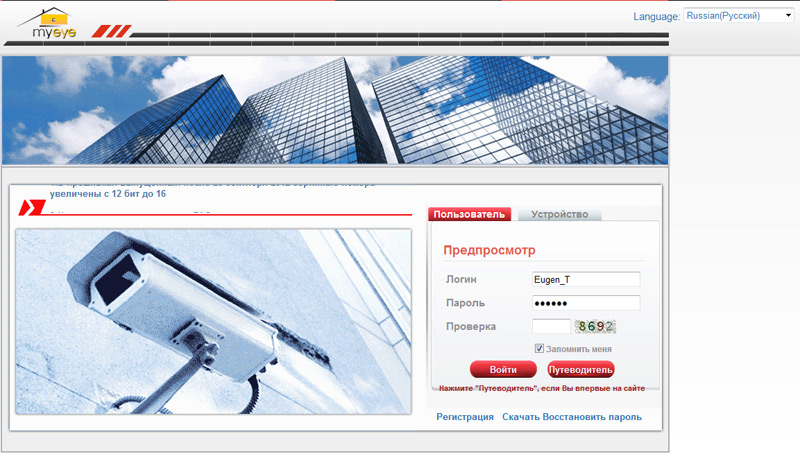
 Рейтинг: 4.5/5.0 (1679 проголосовавших)
Рейтинг: 4.5/5.0 (1679 проголосовавших)Категория: Программы
И так, для управления камерой ESCAM QF001 и ее родственницой ESCAM QF002 на понадобится программа Xmeye, ее можно скачать с AppStore и GoogleMarket.
ВАЖНО: Перед настройкой камеры Вы должны на телефоне подключиться к той WiFi сети де будет расположна камера. (это нужно только для первого запуска).
Значит, скачали программу, запустили. Перд Вами появилась главная страница, на которой спрашиваеться, каким образом Вы хотите подключить камеру.

Есть неесколько способон, но в данной статье Выберем самый простой.
Внизу нажимаем на кнопку "LocalLogin", дальше появится следующее окно, на ктором вверху Вы должны нажать на "плюсик", это для того что бы начать поиск и добавлени нового устройства.

В новом окне, Вы можете ввести данные для поиска устройства вручную (серийный номер, логин, пароль и как-то обозвать камеру) или же автомтически найти устройство.
Сдесь нажимаем "WiFiConfig".

В этом окне будет написано имя wifi и предложено ввести пароля от него.
Вводим пароль и активируем две галочки.
После чего внизу страници нажимаем на кнопку "Complete all of above operations"
Появилось окно похожее не радар :). в этом окне идёт поиск подключенной к Wifi камеры.
ВАЖНО: На камере нажмите один раз, кнопку "Reset", она должна Вам сказать, что "Waiting to be configured", это означает что она в ожидании что б ее отконфигурировали.
Нужно немного подождать, в зависимости от сигнала wifi и через некоторое время у Вас на радаре появится значек найденной камеры.

Нажимаем на значек.
Появилось новое окно, в этом окне вводим:
Device name. это как вы хотите что б Ваша камера называлась (можно вводить любие значения).
Password: поле оставляем пустым (в зависимости от прошивки могут быть варианты: admin или password )

Если Вы ввели всё правильно, то у Вас появилось новое окно на котором показани добавленнная камера.
Нажимаем на камеру и у нас появилось главное окно управления устройством.
Теперь пробежимся по этому окну, посмотрим что сдесь можно сделать и как управлять устройством.
В этом окне присутствуют следующие кнопки:
Под изображением с камеры:
Нижняя панель.
Данная панель имеет три расскладки, они преключаются свайпом (движением влево или вправо).


Теперь перейдём к основном меню камеры (вызывается нажатием на кнопку "Дом" под изобажением камеры)
Первое что вы увидите после нажатия это основное меню.
Далее по каждой вкладе я опишу применый функционал.
Значит в подменю "EncodeConfig " можно выствить разрешение с которым будет записываться данные на флешку, частота кадров, звук.
Сдесь есть два птока, первичный и вторичный.

Значит в подменю "RecordConfig " - мы настраиваем всё что связанно с записью видео.

PreRecording - сдесь выставляем сколько скунд будет предварительной записи перед срабатыванием датчика движения;
Lenght - это длинна видеоролика;
RecordMode - выбирае по какому датчику будет начинатся запись;
Значит в подменю "AlarmConfig " - мы настраиваем типы тревог и реакцию на них
VideoLossAlarm - тревога после потери видеосигнала
MotionDetection - настройки при движении в кадре.
Alarm - тревога по движению;
AlarmRecord - если какаято тревога произошла, то это включит запись;
AlarmSnapshot - сделает снимок по тревоге;
SendToPhone - это push уведомление на телефон;
Sensivity - чувствитльность реакции на происходящее в кадре;
VideoBind - настройки если закрыть камеру.
Alarm - тревога по движению;
AlarmRecord - если какаято тревога произошла, то это включит запись;
AlarmSnapshot - сделает снимок по тревоге;
В подменю "ImageConfig" - можем перевернуть картинку или отобразить ее зеркальо.

В подменю "MemoryConfig" - смотрим сколько места осталось на флешке и усанавливаем циклическую запись;

В подменю "Password" - мы можем установить новый пароль;

В подменю "RemotePlayBack" - мы сможем проиграть все ролики которые были записаны камерой;

Видеонаблюдение— гарантия безопасности от Техносек
Обеспечение безопасности — один из приоритетных вопросов современного мира. Ни для кого не секрет, что уровень криминала в Украине растет ежегодно. Качественная система безопасности необходима всем: от хозяев собственных фирм до владельцев небольших квартир и дач.
Одним из самых действенных вариантов обеспечения безопасности как для дома, так и для офиса по праву считается видеонаблюдение .
Особенности видеонаблюдения как системы охраны
Несмотря на обилие методов защиты дома или квартиры от проникновения, самым совершенным эксперты охранного труда признают использование камер видеонаблюдения .
Камеры видеонаблюдения имеют весомое преимущество перед остальными системами: зачастую уже их наличия достаточно, чтобы злоумышленники отказались от идеи преступления. Отключить камеры гораздо сложнее, чем сигнализацию. Видеонаблюдение online позволяет мгновенно оценить ситуацию на объекте и в ту же минуту отреагировать на происходящее. К тому же, они фиксируют внешние признаки злоумышленников, а значит, поимка становится более вероятной.
IP видеонаблюдение- последнее слово техники
Интернет-магазин Техносек предлагает вам воспользоваться последним достижением охранных технологией – ip видеонаблюдением. Благодаря постоянному подключению к дистанционному серверу, ip камера значительно функциональней своих пишущих аналогов. Также ip видеокамера камера очень простая в установке.
Эти камеры не только транслируют двухсторонний звук и картинку в режиме online. но и позволяют подключить специальные датчики, включая датчики движения и открытия двери. Такой функционал позволяет значительно усовершенствовать систему безопасности и фактически исключает взлом и проникновение в охраняемый объект.
IP камеры отправляют уведомления на электронную почту или телефон, позволяют передавать на объект звук при помощи устройств громкой связи. Широкий функционал и практически полная безопасность теперь сочетаются в одном небольшом устройстве.
Нужны камеры наблюдения. Обращайтесь в Техносек!
Интернет-магазин Техносек предлагает широкий выбор камер видеонаблюдения любого типа. У нас вы можете приобрести как разветвленную систему ip камер для охраны небольших участков, так и миниатюрные камеры наблюдения для дома и квартиры.
В нашем ассортименте не только камеры безопасности, но и необходимые комплектующие для отладки системы видеонаблюдения: блоки питания, аккумуляторы, коммутаторы, инструменты для работы с системой. При необходимости вы можете приобрести дополнительные гаджеты: солнечные батареи, фонарики и многое другое.
Компания Техносек - не просто интернет-магазин. Мы обеспечиваем услуги установки, монтирования и настройки систем безопасности: видеонаблюдения. Наши техники объяснят вам, как лучше пользоваться камерами для полного обеспечения безопасности дома или квартиры.
Если вы хотите, чтобы система безопасности была действительно эффективной - обращайтесь к нам. Интернет-магазин Техносек поможет защитить ваших близких и имущество.
Не каждый рискует оставить свою недвижимость без присмотра. Причем речь идет не только о крупных особняках, для охраны которых владельцы обращаются в частные компании. Иногда есть необходимость присматривать и за небольшими комнатами. И в этом случае мы вам советуем скачать XMEye на компьютер.
Данная программа позволяет просматривать трансляции с камер наблюдения, а также управлять видеорегистраторами. Поэтому не случайно так много желающих установить ее на стационарный компьютер, чтобы оценить весь функционал, тем более новая версия программа открывает для пользователей более широкие возможности.

Достаточно загрузить XMEye на компьютер или открыть данную программу на планшете, чтобы узнать, что происходит у вас в доме. Правда, для этого необходимо, чтобы в доме были установлены камеры. XMEye позволяет получить к нм доступ в режиме реального времени с помощью GPRS или Wi-Fi. В зависимости от первоначальных настроек, вы можете присоединиться к просмотру через введение пароля или без него. Подключение также возможно по серийному номеру, по IP адресу или через DDNS.
Программа поддерживает многоканальность.
Через нее легко совершать управление видео или камерами на расстоянии. В частности, можно поворачивать камеры, увеличивать объекты, переключаться в другой режим. Можно смотреть записи в режиме реального времени или архивы, переносить их в другие папки или удалять. Программа воспроизводит не только картинку, но и звук. Вы можете на расстоянии делать снимки, сохранять их или удалять.
Таким образом, трудно перечислить все ее достоинства. Однако если для вас важен свободный доступ к результатам записи камер, то вам стоит использовать XMEye на ПК. В последнее время часто работодатели прибегают к помощи данной программы, чтобы отслеживать деятельность своих сотрудников. Однако и в частной жизни она может быть незаменима. Ведь, например, вы можете узнать, как обстоят дела в вашем доме и, если заметите злоумышленников, можете подать сигнал в полицию.
Правда, на фоне этого, надо помнить и о некоторых ограничениях. Так, для просмотра данных с помощью программы или для управления устройствами вам потребуется стабильное интернет-соединение. Качество записи, которое вы получите через программу, будет несколько отличаться от того, что записывают сами устройства.
Минимальные системные требованияЕсли вы планируете работать с компьютером, то перед установкой программы убедитесь, что ваш ПК соответствует ряду характеристик. Прежде всего вам потребуется эмулятор и ОС Windows 7 и старше.
Сам эмулятор устанавливается, если у вас оперативная память — не менее 2 Гб. Для того, чтобы управлять камерами и просматривать записи, потребуются права администратора. Для хранения данных освободите более 4 Гб.
Все это — лишь минимальные требования, при которых программа будет работать корректно.
Как установить XMEye на ПК или ноутбукПрежде всего программа разрабатывалась для повышения мобильности, чтобы ее пользователи смогли отслеживать запись видеорегистраторов из любой точки земного шара. Однако иногда появляется необходимость просмотреть записи и на компьютере, тем более программа позволяет переключаться между камерами.
Но для того, чтобы осуществить желаемое, вам прежде всего надо установить эмулятор — специальную программу, которая адаптирует среду ПК под требование утилиты.
Скачать установочный файл вы можете с нашего сайта. Далее следует запустить процесс инсталляции, в ходе которого вам придется подписать пользовательское соглашение, оставить все настройки по умолчанию и обозначить, что вы являетесь пользователем устройства на платформе Андроид. После окончания загрузки может потребоваться проставить язык программы.
В случае, если у вас уже имеется гугл-аккаунт, то надо будет его авторизировать. Если же нет, то придется потратить немного времени и завести его. Далее вы получите доступ к магазину приложений. Чтобы быстро найти нужную программу, не перебирая десятки и сотни других утилит, введите название XMEye в поисковую строку. И когда система ее отыщет, кликните на «Установить».
Инструкция по установке — тут. Пользуемся с удовольствием!



Программа разрабатывалась для того, чтобы следить за тем или иным объектом, на котором установлены камеры, на расстоянии. И XMEye без проблем с этим справляется, обеспечивая максимальную безопасность тем, кто сделал выбор в пользу данной утилиты.

Настройка приложения vMEyeCloud для работы с облачным сервисом
xmeye.net.
Настройка регистратора для работы с облачным сервисом xmeye.ne t
Для работы регистратора с облачным сервисом, необходимо в настройках регистратора:
1. «Главное меню>Система>Сетев. Службы>ARSP» поставить галочку «Доступно», в
поле «IP адрес» ввести «xmeye.net», указать «порт» 15000, «Имя пользователя» ввести
«None», поле пароль оставить пустым. (рис. 1)
2. «Главное меню>Система>Сетев. Службы>Облако (P2P)» поставить галочку
«Доступен» (тем самым разрешить соединение с облачным сервисом). 
1. Использование приложения с аккаунтом xmeye.net.
Установите приложение vMEyeCloud. После запуска приложения Вам будет предложено
ввести учетные данные сервиса xmeye.net (рис.2) или соединится с конкретным устройством
напрямую (рис.3). Основное различие в подключении через учетную запись от подключения
напрямую к регистратору — это возможность одновременно просматривать видео с
нескольких регистраторов на одном экране приложения. 
Зарегистрируйтесь на сервисе xmeye.net. Подключите регистратор к сервису, проверьте
работоспособность регистратора в сервисе.
Запустите приложение vMEyeCloud. На первом экране выберите вкладку «By User », в
поле «User Nam e» введите Ваш логин от сайта xmeye.net, в поле «Password » введите
пароль от сайта xmeye.net. Установленная галочка напротив пункта «Remember » позволит
программе запомнить Ваши учетные данные для входа.
ВАЖНО! В случае установки галочки в поле «Remember» программа НЕ БУДЕТ
спрашивать логин и пароль при входе, она сама будет их подставлять в необходимые
поля. Это упрощает вход в программу, но снижает до минимума безопасность. Любой
злоумышленник, получивший физический доступ к телефону может получить доступ к
системам видеонаблюдения, подключенным в аккаунту xmeye.net!
После входа в программу Вы увидите основной экран, на котором отображаются
выбранные для просмотра камеры. Одновременно на экране может отображаться до четырех
камер (рис.3). Нажатие на синий крестик открывает список подключенных к учетной записи
регистраторов. Тап по выбранному регистратору открывает список каналов регистратора,
нажатие по выбранному каналу добавляет его на основной экран. 
Двойное нажатие на добавленный канал раскрывает изображение на весь экран.
2. Использование приложения без регистрации аккаунта xmeye.net.
Запустите приложение vMEyeCloud. На первом экране выберите вкладку «By Device »
(рис. 3), Нажмите в верхнем левом углу кнопку «Add ». Откроется экран настройки устройств
(рис.5). В поле «DeviceName » введите название регистратора, в поле «Connection » выберите
«P2P Cloud » для доступа к устройству по его серийному номеру (проброс портов на ро-
утере не требуется, требуется настройка регистратора на работу с сервисом xmeye.net),
или «Address» для прямого доступа по IP регистратора (потребуется проброс портов на се-
тевом оборудовании).
2.1 Подключение по серийному номеру
При подключении к регистратору по его серийному номеру, (номер можно посмотреть в
регистраторе «Главное Меню — Сведения — Версия»), в поле «Serial No .» введите серий-
ный номер регистратора, в поле «User Nam e» введите имя пользователя от регистратора, в
поле «Password » введите пароль от регистратора. В поле «Max Channe l» введите количество
каналов регистратора. Нажмите кнопку «Ok» (рис.5). Регистратор появится в списке доступ-
ных.
2.2 Подключение по IP адресу в локальной сети
Для прямого доступа к регистратору по его IP -адресу в локальной сети, в поле «Address
» введите IP адрес регистратора, в поле «TCP Port» введите порт, по которому доступен
регистратор (по умолчанию 34567, проверить и настроить можно в регистраторе «Главное
меню — Настройка — Сеть — Media Port»), в поле «User Name » введите имя пользователя
от регистратора, в поле «Password » введите пароль от регистратора. В поле «Max Channe l»
введите количество каналов регистратора. Нажмите кнопку «Ok» (рис.6). Регистратор по-
явится в списке доступных.
2.3 Подключение по IP адресу через сеть INTERNET
Для прямого доступа к регистратору по его IP -адресу через сеть INTERNET, в поле «Address
» введите внешний статический IP адрес (можно узнать у провайдера), в поле «TCP
Port» введите порт, по которому доступен регистратор (по умолчанию 34567, проверить и на-
строить можно в регистраторе «Главное меню — Настройка — Сеть — Media Por t»). При
этом на сетевом оборудовании потребуется проброс порта на внутренний IP адрес ро-
утера. В поле «User Name » введите имя пользователя от регистратора, в поле «Password»
введите пароль от регистратора. В поле «Max Channel » введите количество каналов реги-
стратора. Нажмите кнопку «Ok» (рис.6). Регистратор появится в списке доступных. 
Установкой камер дома или в офисе никого не удивишь. Иногда нет надежды на замки и даже на охрану. Поэтому и стараются многие использовать камеры видеонаблюдения, чтобы даже в случае ЧП иметь возможность поймать преступников, имея на руках их снимки. А для того, чтобы спать спокойно, вам стоит скачать XMEye на компьютер или на смартфон, ведь данная программа позволит вам в любой момент увидеть, что же снимают ваши камеры и как обстоят дела дома.
Запустить на Windows 7 / Windows 8 / Windows 10
Скачайте XMEye бесплатно! Проверено на вирусы.

XMEye позволяет управлять видеокамерами и обеспечивает просмотр записей в режиме реального времени. При необходимости можно посмотреть записанные архивы. Таким образом, данная программа — дистанционный пульт, который работает вне зависимости от того, какое расстояние разделяет вас от места съемок.
Новая версия данного приложения открывает широкие возможности не только по просмотру, но и по работе с фотографиями. Многие пользователи отмечают более удобный интерфейс, который появился после обновления.
С помощью программы можно в режиме реального времени получить доступ к видеорегистраторам, даже если их несколько. Вы можете переключаться между камерами, записывать отрывки и просматривать их. Причем можете использовать для этого как GPRS, так и вай-фай. Подключение также происходит разными способами, зависит все от того, какие настройки вы выставили. Таким образом, можно совершать эти действия по серийному номеру, по IP-адресу или через DDNS. Причем программа демонстрирует не только картинку, но и звук. Если есть желание, то можно через устройство сделать снимок того, что пишет камера. Данная фотография затем сохраняется в памяти устройства. Таким образом, если вы используете XMEye на ПК, то снимок окажется в памяти компьютера.
С помощью данной программы вы можете не беспокоиться о состоянии вашего покинутого на время дома или офиса. И даже если у вас тяжело на душе и вы беспокоитесь — всегда можно открыть программу, подключиться через нее к видеорегистратору и узнать, как же обстоят дела. Если вы заметите что-то подозрительное, то можете заставить камеру повернуться (если она предусматривает эти возможности) и показать вам то место, которое вызвало ваше опасение.
Данная информация может быть заархивирована или, если будет необходимость, наоборот, извлечена из памяти.
Программа способна работать с разными моделями камер. Надо лишь выполнить настройки. Во время работы с XMEye на компьютере вы легко переключитесь между камерами, выведя нужную вам на главный экран.
Однако для того, чтобы программа работала без сбоев, необходима стабильная связь.
Некоторые пользователи отмечают, что картинка, получаемая через данную программу, уступает по качеству снимкам напрямую с видеорегистраторов.
Требования к ОС для установкиWindows 7 и более поздние версии ОС, оперативная память более 2 Гб, наличие прав администратора, более 4 Гб на жестком диске для хранения всех данных — вот главные требования, которые нужны для успешной работы утилиты.
Как запустить XMEye на ПК и ноутбукеС учетом того, что программа разрабатывалась для мобильных устройств, то если появится необходимость запустить ее на компьютере, то вам предварительно надо будет инсталлировать и настроить эмулятор BlueStacks. Он адаптирует ОС ПК под требования понравившейся вам программы.
В ходе установки подпишите соглашение, выберите папку для установки (если вас не устраивает та, что идет по умолчанию). После того, как инсталляция закончится, настройте программу. Для этого выберите язык (среди предложенных есть и русский) и добавьте (или актируйте) аккаунт Google. Выставите разрешение для доступа в магазин приложений. Теперь в этом магазине можно найти нужную программу и инсталлировать ее.




Все данные программы разрабатывались для смартфонов. И в этом нет ничего удивительного, ведь чаще именно гаджеты всегда под рукой и они могут опровергнуть или подтвердить наши опасения о сохранности имущества. Однако теперь есть возможность данные утилиты установить на компьютере.
Подводя итог: почему следует скачать приложениеДля того, чтобы быть в курсе всех событий, которые происходят у вас в доме или в офисе, создана данная программа, позволяющая вам управлять камерами и наблюдать за окружением, тем более когда есть опасение, что его безопасности что-то угрожает.
